Slik tilpasser du Android-låseskjermen
Hva du bør vite
- Enkleste: Innstillinger > Sikkerhet og plassering > Skjerm lås > Låseskjerminnstillinger > Låseskjerminnstillinger > Melding på låseskjerm.
- For å bruke Finn min enhet, gå til Innstillinger > Sikkerhet og plassering > Finn enheten min > Slå på Finn min enhet > Sikker enhet.
- Du kan også bruke en tredjeparts låseskjerm.
Denne artikkelen forklarer hvordan du tilpasser låseskjermen med de fleste Android-smarttelefoner. Den gir også informasjon om enkelte tredjeparts låseskjermer.
Velg en opplåsingsmetode og alternativer for låseskjerm
Android-smarttelefoner har flere opplåsingsalternativer. Slik stiller du inn eller endrer låseskjermen:
Gå til Innstillinger.
-
Trykk på Sikkerhet og plassering > Skjerm lås.
På noen Android-enheter Sikkerhet og plassering er kalt Sikkerhet og personvern.
-
Bekreft gjeldende PIN-kode, passord eller mønster hvis du har en. Velg deretter sveip, mønster, PIN-kode, eller passord.
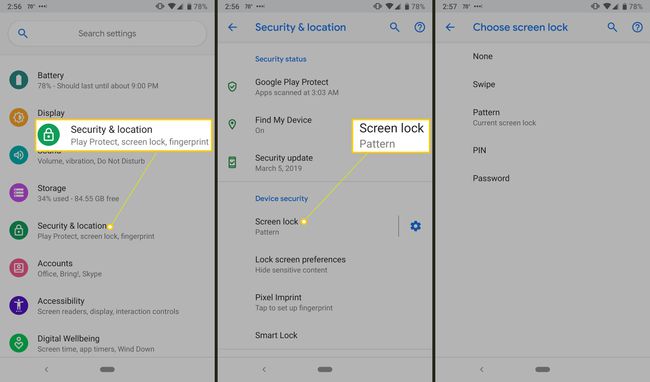
I Sikkerhet og plassering innstillinger, trykk på Låseskjerminnstillinger.
-
Trykk på På låseskjerm og velg ett av de tre alternativene:
- Vis alt varslingsinnhold
- Skjul sensitivt innhold
- Ikke vis varsler i det hele tatt
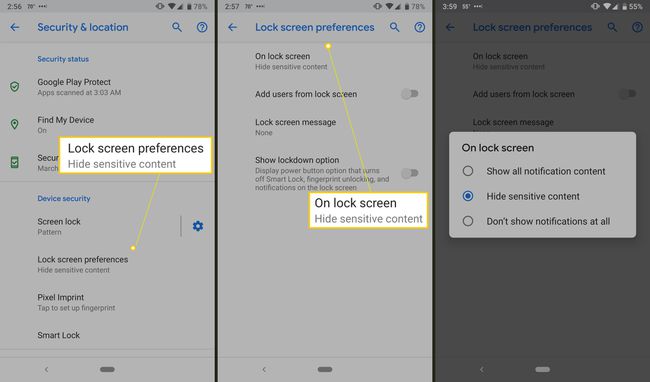
Å skjule sensitivt innhold betyr at du vil se at du for eksempel har en ny melding, men ikke hvem den er fra eller noe av teksten før du låser den opp.
-
Gå til Låseskjerminnstillinger > Melding på låseskjerm for å legge til tekst på låseskjermen, for eksempel kontaktinformasjon hvis du mister telefonen.

Hvis smarttelefonen din har en fingeravtrykksleser, bruk den til å låse opp enheten. Avhengig av enheten kan du ha muligheten til å legge til mer enn ett fingeravtrykk slik at pålitelige personer også kan åpne telefonen din.
Lås telefonen med Google Finn min enhet
Aktivering av Google Finn min enhet (tidligere Android Device Manager) er et smart trekk. Hvis telefonen din blir mistet eller stjålet, kan du spore den, ringe den, låse den eller slette den.
Gå til Innstillinger.
Trykk på Sikkerhet og plassering > Finn enheten min.
-
Skru på Finn enheten min vippebryter.

For å finne en tapt telefon må posisjonstjenester slås på før telefonen blir borte.
For å låse telefonen eller nettbrettet eksternt, åpne en nettleser på skrivebordet og besøk google.com/android eller søk etter Google Finn min enhet.
-
Trykk på Sikker enhet.

-
Du kan eventuelt legge til en melding og en knapp for å ringe et spesifisert telefonnummer.

Hvis du fjernlåser telefonen og ikke har konfigurert PIN-kode, passord eller mønster, bruker du et passord du konfigurerer fra Finn min enhet.
Bruk en tredjeparts låseskjerm
Hvis de innebygde alternativene ikke er nok, er det mange tredjepartsapper å velge mellom, som f.eks Solo skap. Apper som disse tilbyr alternative måter å låse og låse opp en telefon på, se på varsler og muligheten til å tilpasse bakgrunnsbilder og temaer. Solo Locker kan bruke bildene dine som et passord, og du kan designe et grensesnitt for låseskjerm.
Hvis du laster ned en låseskjerm-app, deaktiver Android-lås skjermen i enhetens sikkerhetsinnstillinger. Hvis du avinstallerer en av disse appene, aktiverer du Android-låseskjermen på nytt.
